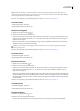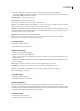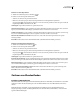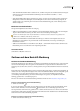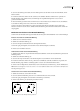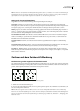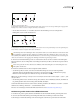Operation Manual
ILLUSTRATOR CS3
Benutzerhandbuch
58
Zeichnen von rechteckigen Rastern
1 Wählen Sie das Rechteckiges-Raster-Werkzeug aus.
2 Führen Sie einen der folgenden Schritte durch:
• Ziehen Sie, bis das Raster die gewünschte Größe hat.
• Klicken Sie, um den Ursprung des Rasters festzulegen. Klicken Sie im Dialogfeld auf ein Quadrat im
Ursprungssymbol , um den Punkt zu bestimmen, von dem aus das Raster gezeichnet werden soll. Legen Sie dann die
folgenden Optionen fest und klicken Sie auf „OK“.
Standardgröße Legt die Breite und Höhe des gesamten Rasters fest.
Horizontale Unterteilungen Legt die Anzahl der waagerechten Unterteilungen im Raster fest. Der Wert unter „Verzerren“
legt fest, wie die horizontalen Unterteilungen asymmetrisch nach oben oder unten versetzt werden.
Vertikale Unterteilungen Legt die Anzahl der senkrechten Unterteilungen im Raster fest. Der Wert unter „Verzerren“ legt
fest, wie die vertikalen Unterteilungen des Rasters (Spalten) nach rechts oder links versetzt werden.
Äußeres Rechteck als Rahmen verwenden Ersetzt das obere, untere, linke und rechte Segment durch ein separates
rechteckiges Objekt.
Raster füllen Füllt das Raster mit der aktuellen Flächenfarbe (andernfalls wird keine Füllung verwendet).
Zeichnen von kreisförmigen (radialen) Rastern
1 Wählen Sie das Radiales-Raster-Werkzeug aus.
2 Führen Sie einen der folgenden Schritte durch:
• Ziehen Sie, bis das Raster die gewünschte Größe hat.
• Klicken Sie, um den Ursprung des Rasters festzulegen. Klicken Sie im Dialogfeld auf ein Quadrat im
Ursprungssymbol , um den Punkt zu bestimmen, von dem aus das Raster gezeichnet werden soll. Legen Sie dann die
folgenden Optionen fest und klicken Sie auf „OK“.
Standardgröße Legt die Breite und Höhe des gesamten Rasters fest.
Konzentrische Unterteilungen Legt die Anzahl der kreisförmigen, konzentrischen Unterteilungen im Raster fest. Der Wert
unter „Verzerren“ legt fest, wie die konzentrischen Unterteilungen asymmetrisch nach innen oder außen versetzt werden.
Radiale Unterteilungen Legt die Anzahl der radialen Unterteilungen im Raster fest. Der Wert unter „Verzerren“ legt fest,
wie die radialen Unterteilungen asymmetrisch gegen den Uhrzeigersinn im Raster versetzt werden.
Zusammengesetzten Pfad aus Ellipsen erstellen Konvertiert die konzentrischen Kreise in separate zusammengesetzte
Pfade, wobei jeder zweite Kreis gefüllt wird.
Raster füllen Füllt das Raster mit der aktuellen Flächenfarbe (andernfalls wird keine Füllung verwendet).
Zeichnen von Blendenflecken
Erstellen von Blendenflecken
Mit dem Blendenflecke-Werkzeug können Sie Blendenfleckobjekte mit einer hellen Mitte, einem Lichtkranz sowie Strahlen
und Ringen erstellen. Mit diesem Werkzeug lässt sich ein ähnlicher Effekt wie bei einem Blendenfleck auf einem Foto
erzielen.
Blendenflecke haben einen Mittel- und einen Endgriff. Mit diesen Griffen können Sie den Blendenfleck und die
dazugehörigen Ringe ausrichten. Der Mittelgriff befindet sich in der hellen Mitte des Blendenflecks. An diesem Punkt
beginnt der Blendenfleckenpfad.